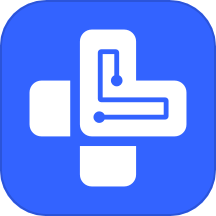Win7系统添加桌面小工具的方法
- 更新时间:2025-04-05
在Windows 7系统中,桌面小工具是一种非常实用的功能,它们能够为用户提供天气、时钟、日历、CPU监视器等多种信息展示。虽然随着Windows系统的更新迭代,桌面小工具在新版Windows中逐渐被边缘化,但在Win7上,它们依然广受欢迎。如果你也想在Win7系统上添加并使用这些桌面小工具,以下是一个详细的指南,帮助你轻松实现这一目标。
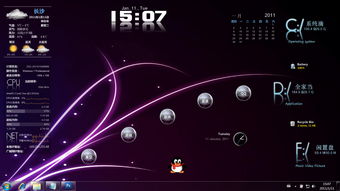
首先,你需要确保你的Windows 7系统已经安装了所有必要的更新,尤其是与桌面小工具相关的更新。这是因为微软有时会在更新中修复一些与桌面小工具相关的问题或添加新功能。你可以通过控制面板中的“Windows Update”来检查和安装更新。

一旦你的系统更新到最新状态,就可以开始添加桌面小工具了。Windows 7的桌面小工具通常位于系统的“小工具库”中,你可以通过以下步骤来访问并添加它们:
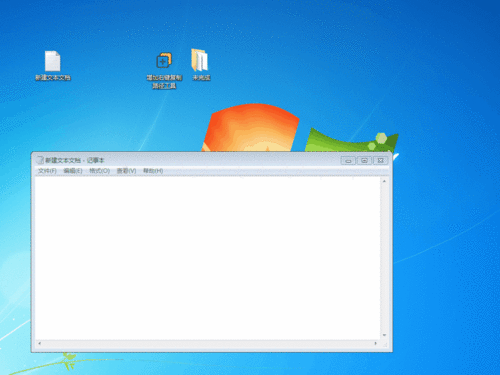
1. 在桌面的空白区域,右键单击,这会弹出一个上下文菜单。
2. 在弹出的菜单中,找到并选择“小工具”选项。如果你的系统中安装了多个桌面主题或更改了某些设置,这个选项可能会有所不同,但通常都会包含“小工具”或类似的字样。
3. 点击“小工具”后,会打开一个名为“小工具库”的窗口。这个窗口中列出了所有可用的桌面小工具,它们通常以图标的形式展示,每个图标下方都有相应的名称和简短描述。
4. 浏览小工具库,找到你想要添加到桌面的小工具。例如,如果你想要一个时钟小工具来显示当前时间,就找到时钟图标并点击它。有些小工具可能还有多个版本或变体,你可以通过查看描述或预览来确定哪个最适合你的需求。
5. 当你点击一个小工具图标时,它会立即出现在你的桌面上。你可以通过拖动小工具的边缘来调整它的大小和位置,以便更好地适应你的桌面布局和偏好。
6. 大多数桌面小工具还允许你进行进一步的自定义设置。要访问这些设置,只需右键单击桌面上的小工具,然后选择“选项”或类似的菜单项。这将打开一个设置窗口,允许你更改小工具的外观、行为、更新频率等参数。
除了从系统自带的小工具库中添加小工具外,你还可以从互联网上下载和安装第三方桌面小工具。这些第三方小工具通常提供了更多样化和个性化的功能,如音乐播放器、RSS阅读器、系统监视器等。在下载和安装第三方小工具时,请务必注意以下几点:
确保你从一个可信的网站下载小工具。避免从不明来源或可疑网站下载,以防止恶意软件的感染。
在安装之前,最好先查看小工具的说明和用户评价。这可以帮助你了解小工具的功能、兼容性和用户反馈。
如果你不确定某个小工具是否安全或可靠,可以先在虚拟机或沙箱环境中进行测试。这样可以确保即使小工具存在问题,也不会对你的真实系统造成损害。
一旦你成功添加了桌面小工具,就可以开始享受它们带来的便利和乐趣了。不过,在使用过程中,你可能会遇到一些问题或挑战。以下是一些常见的问题和解决方法:
小工具无法加载或显示:这可能是由于系统更新、权限设置或安全软件干扰导致的。你可以尝试重新启动系统、以管理员身份运行小工具或暂时禁用安全软件来解决这些问题。
小工具更新缓慢或不准确:有些小工具需要从互联网获取数据来更新信息(如天气小工具)。如果小工具更新缓慢或不准确,可能是因为网络连接问题或数据源问题。你可以检查网络连接、更改数据源或更新小工具版本来解决这些问题。
桌面布局混乱:当你添加多个小工具到桌面时,可能会发现桌面变得杂乱无章。为了解决这个问题,你可以使用Windows 7的桌面整理功能来组织和管理你的桌面图标和小工具。此外,你还可以考虑使用第三方桌面管理工具来进一步提高桌面整洁度和效率。
除了上述问题和解决方法外,还有一些额外的技巧和建议可以帮助你更好地使用Win7桌面小工具:
利用小工具之间的协作:有些小工具可以与其他小工具协同工作,以提供更丰富的信息或功能。例如,你可以将时钟小工具与天气小工具组合在一起,以便在查看时间的同时了解当前的天气状况。
定时清理不必要的小工具:随着时间的推移,你可能会发现某些小工具变得不再需要或不再使用。在这种情况下,最好及时清理这些小工具以释放桌面空间和系统资源。你可以通过右键单击小工具并选择“关闭小工具”或“卸载小工具”来执行此操作。
保持系统和小工具的更新:为了确保桌面小工具的稳定性和安全性,请定期更新你的Windows 7系统和小工具。这可以帮助你修复已知的问题、获得新的功能和改进用户体验。
总之,Win7桌面小工具是一种非常实用且有趣的功能,它们能够为用户提供丰富的信息展示和个性化的桌面体验。通过按照上述指南和技巧来添加、自定义和管理桌面小工具,你可以轻松地在Win7系统上享受这些便利和
- 上一篇: 免费申请6至9位QQ号码的方法
- 下一篇: 腾讯文档移动端:轻松几步,创建全新在线文档!